所属分类:php教程
创建一个简单的页面,创建小程序页面的具体几个步骤:
选中page,右击鼠标,从硬盘打开,打开硬盘文件之后,新建一个文件夹test(或者点击+号,逐个添加目录,添加目录下面所需要的文件)
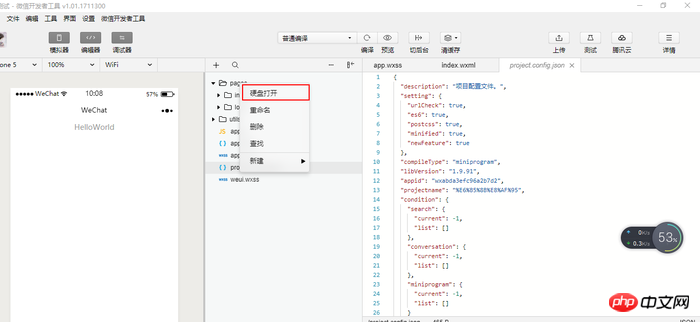
程序员必备接口测试调试工具:立即使用
Apipost = Postman + Swagger + Mock + Jmeter
Api设计、调试、文档、自动化测试工具
后端、前端、测试,同时在线协作,内容实时同步

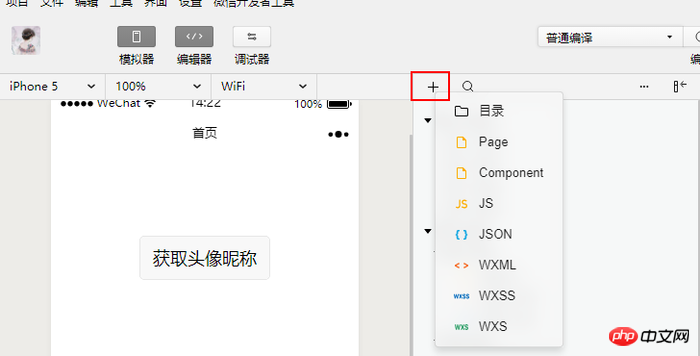
或者这样添加
在test文件夹底下新建一个wxml空文件
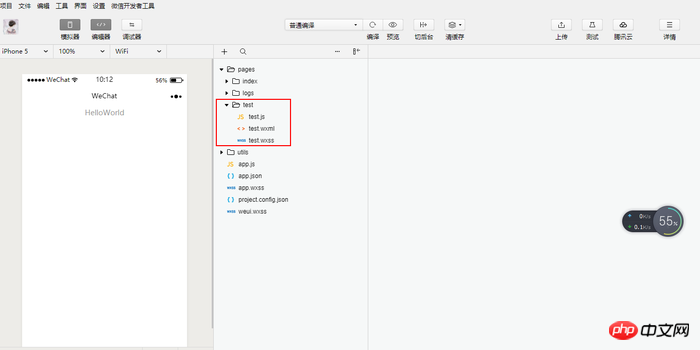
为了方便测试 我们随便 填写点内容进去
这是我的test页面哦哦!!!
登录后复制在test文件夹底下新建一个js空文件
使用上述同样的方法在test 目录下创建一个 test.js 文件,为了方便测试 我们随便 填写点内容进去(也可以不填,直接空文件也可)
//test.js
//获取应用实例
var app = getApp()
Page({
data: {
userInfo: {}
},
onLoad: function () {
console.log('onLoad test');
}
})登录后复制打开全局文件 app.json,在文件里面添加 "pages/test/test"(加入一条 test 页面所在的目录 )

一切准备就绪,该添加的都已经添加,下面就是见证奇迹的时刻,在首页写一个页面入口 ,跳转到我们要测试的页面上,直接在首页 pages/index/index.wxml 添加一段代码一句链接
跳转test页面
登录后复制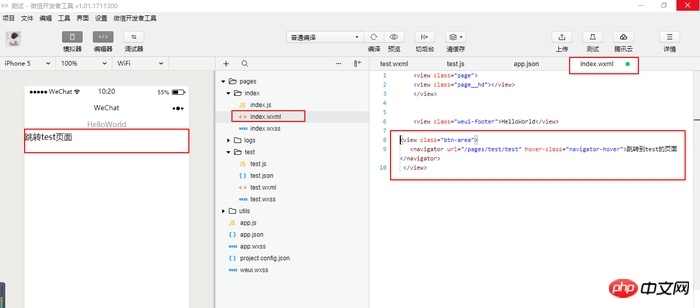
保存代码,点击上面的编译按钮,所有代码运行起来,点击首页的“跳转到test页面”,跳转成功,如下图。
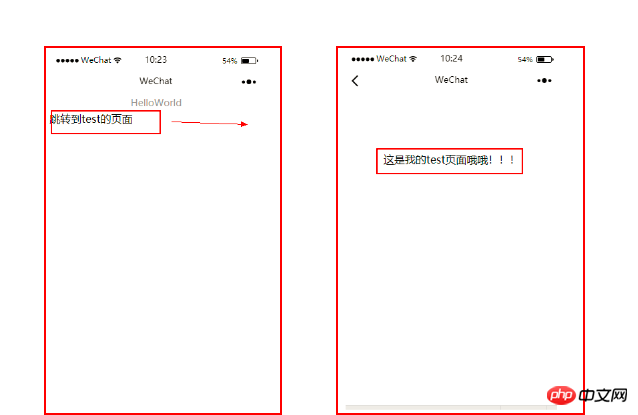
设置页面标题 ,是非常简单的一个步骤哦,找到所在页面的目录,新建一个 json 文件(一般都是自动生成的,如果没有就新建一个),比如我们上一次建造的 test 页面, 找到 pages/test/ 目录 新建一个 test.json 文件 加入如下代码。
{
"navigationBarTitleText": "详情页"
}登录后复制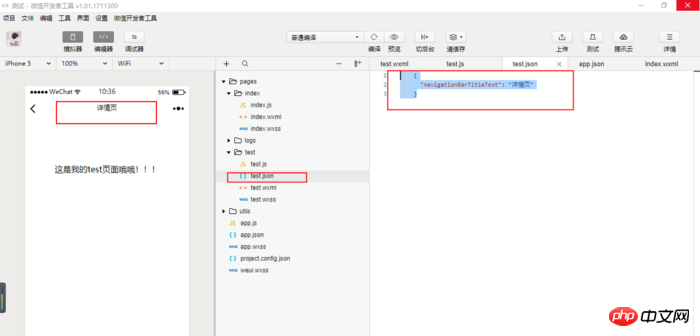
效果如下:
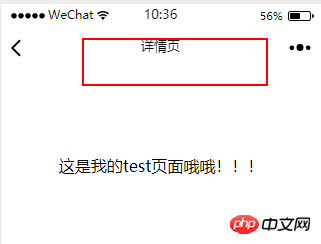
OK,到此,创建页面和实现页面间的跳转完成
相关推荐:
微信小程序开发-创建欢迎页面
微信小程序 - 自定义创建
微信小程序案例详解:页面搭建
以上就是微信小程序中创建小程序页面的步骤介绍(图文)的详细内容,更多请关注zzsucai.com其它相关文章!
